(170)カーソルを置いた列、行に色をつける~条件付き書式~
みなさま、こんにちは!
モカです。お元気ですか?
わたくし、やっと、食べました!?
なにを?って、あれです^^
俺のエクレアです。
美味しい・・・・・・・
これはファミリーマートのスイーツですが(詳しくはこちら ファミリーマートHP)
コンビニのデザートは、とても味が繊細で、よく研究されて丁寧につくられているなぁ、
と改めて思いました。
このエクレア、
シュー生地がココア風味♪使われているチョコはビターでしつこくない!※画像ファミリーマートHPより
3層くらいなっていて、どの層も味わい深い~^^
ぜひ機会があったら、
大きいので何人かで分け合って召し上がってみてください^^
なんだか、宣伝みたいになってしまいましたが、
感動をありがとう!という感じ^^ で、書いてしまいましたー。
◇…☆…◇…☆…◇…☆…◇…☆..◇…☆…◇…☆…◇…☆…◇…☆…◇…☆…◇…☆..◇…☆
カーソルを置いた列、行に色をつける~条件付き書式~
エクセルの表は、列や行の数が多くなると、
カーソルを置いた場所がわかりずらい時がありますよね。
条件付き書式の機能を使うと、カーソルを置いた列や行に自動的に色がつくように
できます。
該当のデータを探さなくてすむので便利です。
表(色をつけたい範囲)を選択をします。
「書式」ー「条件付き書式」を開きます。
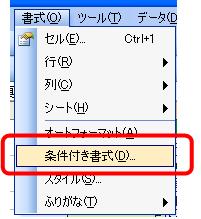
条件付き書式の設定画面が、開きます。
数式を設定します。「数式が」を選び、
つぎの数式を入力します。 ※一つ目を入力したら「追加」を押して2つ目を入力します。
=COLUMN()=CELL(“col") ・・・列に色をつける式
=ROW()=CELL(“row") ・・・行に色がつける式
それぞれ上の画面で「書式」ボタンを押して、「パターン」タブを開き、
色を選択して「OK」を押します。
カーソルを置いてみます。列と行に色がつきました。交わったところがカーソルのあるセルです。
※行だけ、列だけが良い場合は条件をひとつにしてください。
※他のセルを選択するときは一回編集(F2を押す)すると、色がつきます。
たくさんのデータがある場合には、すぐに選択した場所が分かって便利ですよね。
ぜひ、ご活用ください。
◇…☆…◇…☆…◇…☆…◇…☆..◇…☆…◇…☆…◇…☆…◇…☆…◇…☆…◇…☆..◇…☆前の記事

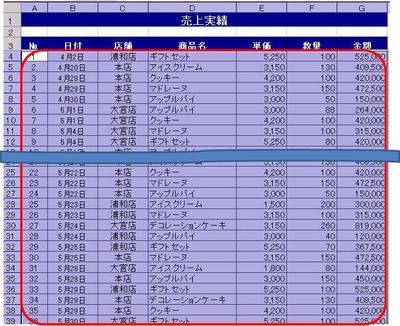


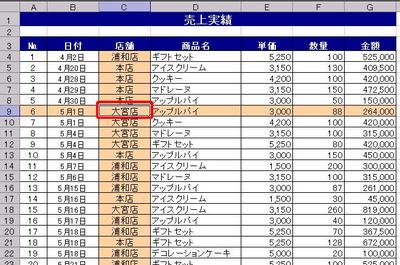



ディスカッション
コメント一覧
まだ、コメントがありません